Par le passé, sur toptips.fr, nous avions exploré les méthodes pour profiter d’autres opus de la saga Elder Scrolls sous Linux. Grâce aux avancées technologiques telles que Wine, et à une communauté de joueurs Linux passionnés par la série, il est désormais aisé de jouer à ces jeux sur leur plateforme de prédilection. Elder Scrolls 4 n’est pas particulièrement dépendant du code ou des bibliothèques Microsoft, exception faite de DirectX et quelques autres éléments, dont Wine s’occupe. Par conséquent, l’installation d’Elder Scrolls: IV Oblivion sous Linux ne devrait poser aucun souci.
Aujourd’hui, nous allons examiner deux approches pour installer et jouer à The Elder Scrolls: IV Oblivion sous Linux. La première méthode emploie Wine, généralement privilégiée par ceux qui possèdent une version hors Steam d’Oblivion. La seconde option se concentre sur la plateforme SteamPlay de Valve.
Option 1 : Utilisation de Wine
Vous possédez une copie d’Oblivion en dehors de Steam ? Voici la marche à suivre pour le faire fonctionner sous Linux.
Étape 1 : Rendez-vous sur GOG.com et accédez à votre bibliothèque de jeux. Localisez Oblivion et sélectionnez-le afin d’afficher le lien de téléchargement. Téléchargez le fichier d’installation EXE sur votre ordinateur Linux.
Si vous ne possédez pas la version hors Steam de The Elder Scrolls IV: Oblivion, vous devrez en acquérir une. Heureusement, il est possible de la trouver à un prix abordable ici.
Étape 2 : Consultez notre tutoriel sur l’installation de la couche de compatibilité Wine sur votre PC Linux. Sans cette étape, le fichier EXE téléchargé depuis GOG ne pourra pas s’exécuter.
Étape 3 : Ouvrez votre explorateur de fichiers et rendez-vous dans le dossier « Téléchargements ». Repérez le fichier d’installation d’Oblivion au format EXE et effectuez un clic droit dessus. Dans le menu contextuel, choisissez l’option « Ouvrir avec le chargeur de programmes Windows Wine ».
Vous pouvez également lancer l’installation depuis le terminal en ouvrant une fenêtre de terminal avec Ctrl + Maj + T ou Ctrl + Alt + T, puis en saisissant les commandes suivantes:
cd ~/Téléchargements
wine NomDuFichierInstallationOblivion.exeÉtape 4 : Une fois que vous avez lancé l’outil d’installation Oblivion GOG.com EXE, la boîte de dialogue officielle de GOG détaillant le CLUF (Contrat de Licence Utilisateur Final) du jeu apparaîtra. Acceptez-le en cochant la case correspondante, suivez les instructions d’installation et fermez l’assistant une fois terminé.
Étape 5 : Une fois l’installation achevée, le jeu devrait être prêt à fonctionner. Cependant, étant donné qu’Oblivion est un jeu Windows (et de surcroît, un jeu ancien), il est préférable de paramétrer Wine.
Appuyez sur Alt + F2 sur votre clavier. Ensuite, saisissez « winecfg » et appuyez sur la touche « Entrée » pour ouvrir la fenêtre de configuration de Wine.
Étape 6 : Dans la fenêtre de configuration, cliquez sur l’onglet « Bibliothèques ». Déroulez ensuite le menu et sélectionnez « winegstreamer », puis cliquez sur « Ajouter ».
Étape 7 : Après avoir ajouté « winegstreamer », sélectionnez-le dans la liste et cliquez sur le bouton « Modifier ».
Étape 8 : Définissez la bibliothèque « winegstreamer » dans Wine sur « Désactivée ». Cliquez ensuite sur « OK » pour fermer la fenêtre de configuration de Wine. Cette modification permettra d’éviter certains plantages, comme le précise WineHQ.org.
Maintenant que Wine est correctement configuré, vous pouvez lancer The Elder Scrolls IV: Oblivion en allant dans:
« Wine » > « Programmes » > « GOG.com »

Option 2 : Utilisation de SteamPlay
Si vous possédez The Elder Scrolls IV: Oblivion sur Steam, sachez qu’il fonctionne parfaitement grâce à Steam via Proton / DXVK (également appelé SteamPlay). Pour lancer le jeu, suivez ces étapes.
Étape 1 : Tout d’abord, activez SteamPlay afin d’installer tous les jeux avec Proton, et pas seulement ceux officiellement supportés par Valve. Pour ce faire, consultez notre guide dédié à SteamPlay.
Étape 2 : Une fois SteamPlay opérationnel sur votre ordinateur Linux, il est temps d’installer Oblivion. Allez dans votre « Bibliothèque », recherchez « The Elder Scrolls IV: Oblivion » et installez-le (ou, si vous ne le possédez pas, achetez-le ici).
Étape 3 : Une fois le téléchargement du jeu terminé, cliquez sur le bouton « Jouer » pour le lancer pour la première fois. Ce démarrage permettra à Steam de configurer l’environnement nécessaire pour qu’Oblivion fonctionne sous Linux. Il devrait alors fonctionner sans problème.

Points à prendre en compte
Sur ProtonDB.com, vous trouverez une vaste base de données de jeux compatibles SteamPlay. The Elder Scrolls IV: Oblivion y est classé « Or ». Cela signifie qu’il devrait fonctionner correctement sur la majorité des systèmes Linux utilisant Steam, Proton et SteamPlay.
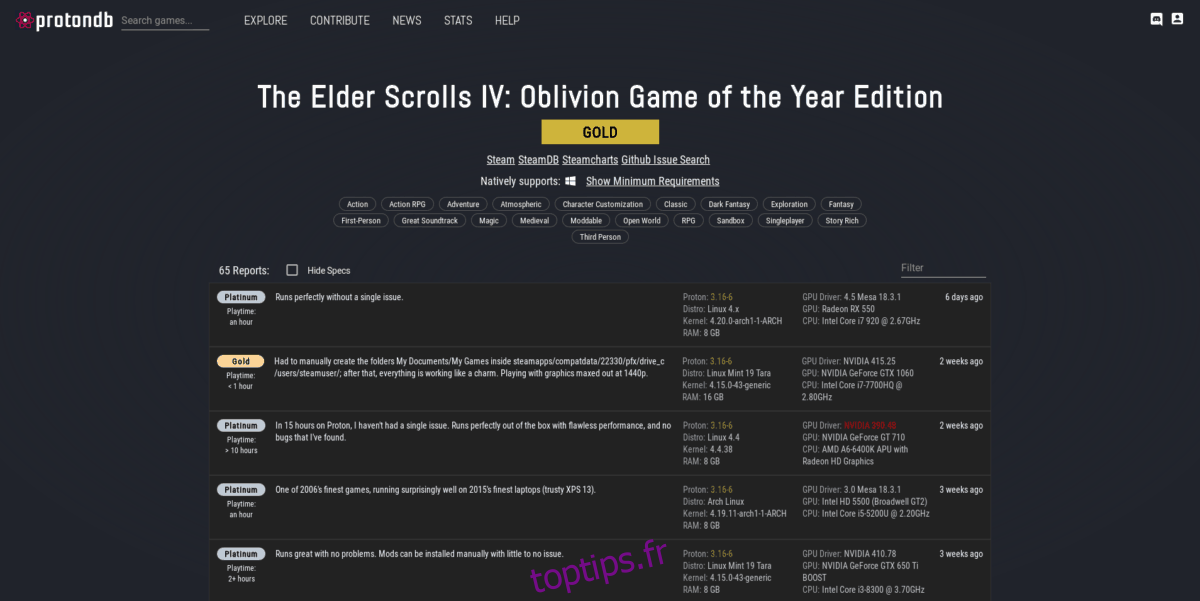
Cependant, les choses ne se passent pas toujours parfaitement à 100%. Cela est particulièrement vrai avec SteamPlay, car c’est une technologie récente et toujours sujette à des ajustements. Si vous rencontrez des difficultés pour jouer à Oblivion avec SteamPlay, consultez la page ProtonDB dédiée. Vous y trouverez les retours d’autres utilisateurs et des solutions potentielles pour résoudre les problèmes que vous pourriez rencontrer.